标题:"为什么wifi重启后才能连上"的相关路由器教程资料分享。- 【WiFi之家网】编辑整理。
问:为什么wifi重启后才能连上?手机连接wifi时,经常连接不上,重启无线路由器之后,才能成功连接wifi上网。这是什么原因引起的,应该怎么解决?
答:重启无线路由器才能连接上wifi,有可能是一下几种原因引起的:1、wifi连接数量太多;2、无线信道问题;3、无线路由器不稳定。
一、wifi连接数量太多
很多人可能不知道这个问题,那就是普通的家用无线路由器,最多只能够带15个左右的无线客户端;如果无线路由器上已经连接了15个左右的无线设备。这时候其它手机、笔记本进行连接时,就会出现连接不上的情况;重启wifi后(路由器),由于所有的无线设备都断开了连接,进行重新连接,这时候之前未连接上的,就有可能连接上去。
可以进入进入无线路由器设置界面,在“无线设置”——>“主机状态”——>查看“当前所连接的主机数”,如下图所示。(PS:建议大家选择1、3、6、9、11中的一个值)
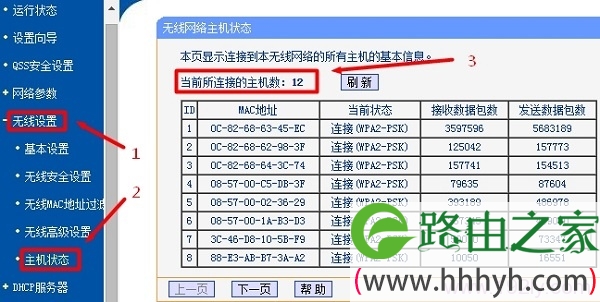
解决办法:可以增加一台无线路由器,并连接到之前可以上网的路由器上,这样2台无线路由器就可以带更多的无线设备上网;第二个路由器的上网设置,请点击阅读:二级路由器上网设置
二、无线信道问题
无线路由器上的wifi,有一个“信道”选项,“信道”可以选择1-13中的一个值;默认情况是由路由器自动来选择信道的,容易引起一些问题,如搜索不到wifi信号,连接不上wifi。
手动设置信道:在无线路由器的设置界面,点击“无线设置”——>“基本设置”——>设置“信道”,如下图所示。
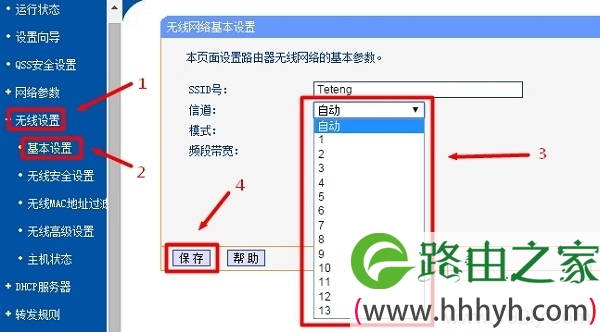
三、无线路由器不稳定
如果无线路由器上连接的无线设备数量只有几个,并没有超过路由器的待机量;且已经手动设置了“信道”。但是还是需要重启无线路由器之后才能连上wifi,则多半是无线路由器不稳定造成的,建议换一个好一点的无线路由器。
相关阅读:
为什么手机连不上wifi?
为什么手机连接上wifi却上不了网
怎么用手机修改wifi密码?
手机搜索不到wifi信号怎么办?
wifi密码忘记了怎么办?
wifi密码防破解教程
以上就是关于“为什么wifi重启后才能连上”的教程!
原创文章,作者:路由器,如若转载,请注明出处:https://www.224m.com/80274.html


